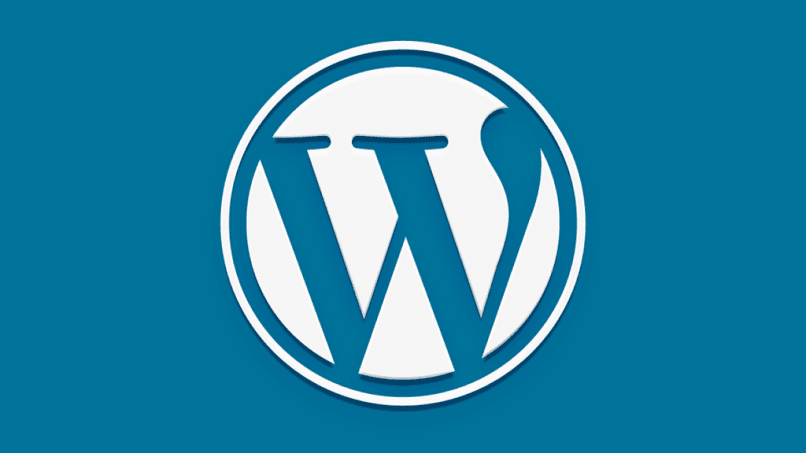
Millä tahansa verkkosivulla jatkuva kommunikointi käyttäjien kanssa on välttämätöntä, jotta he voivat esittää pyyntöjään, lähettää mielipiteensä tai tehdä ostoksen verkossa, ja helpointa on tehdä se lomakkeella. Siksi tässä viestissä selitämme kuinka tehdä tilauslomake WordPressissä Askel askeleelta.
Kun luot verkkosivun WordPressillä asiakkaiden houkuttelemiseksi ja palveluidesi määrittämiseksi, on välttämätöntä, että sinulla on elementti, joka toimii siltana kävijöidesi kanssa. Täydellinen väline näiden tavoitteiden saavuttamiseksi on tilauslomakkeita jonka avulla voit käsitellä kaikkia annettuja tietoja.
Ota seuraava askel tuotteidesi mainostamiseen yksinkertaisilla strategioilla saadaksesi heidät arvostamaan sivusi käyttämällä jotakin eniten käytettyjä menetelmiä jos sivustosi on WordPressissä.
Mitä laajennuksia tarvitset tilauslomakkeen luomiseen WordPressissä?
WordPress sisältää jo joitakin lomakkeita, joiden avulla voit tehdä hakuja sivustoltasi. Jos kuitenkin haluat luoda mukautettuja malleja, sinun on käytettävä joitain niistä kytkeä sitä varten. kytkeä se on sisältömarkkinoinnin fragmentti, joka laajentaa ohjelman toimintoja. Tehosta työtä yhdistämällä kaikki yhteen paikkaan.
Lisäosan asentaminen WordPressiin on hyvin yksinkertaista. Sinun tarvitsee vain syöttää vastaanotto, Klikkaa laajennukset ja valitse ”lisää uusi”. Tunnista tarvitsemasi, alla olevasta luettelosta, asenna se, aktivoi se ja se on käyttövalmis.
Optin -lomakkeet
Jos et tiedä HTML: stä tai CSS: stä, tämä laajennus helpottaa luomista tilauslomakkeita vain valitsemalla malli, jonka voit sitten muokata. Voit lisätä luotun lomakkeen mihin tahansa WordPress -sivustosi viestiin tai sivulle perinteisellä editorilla.
Optin -lomakkeet voivat olla integroida suosittujen palveluiden, kuten AWeber, MailChimp, GetResponse, icontact, madMimi, kanssa. Sen avulla voit myös tilata uutiskirjeitä.
Mailmunch
Itään kytkeä tukee sitä, että voit hallita lomakkeen ulkonäköä, ja voit jopa valita, missä haluat sen näkyvän. Lisäksi se ei edellytä HTML- tai CSS -tietämystä, koska sillä on valmiita teemoja luomishetkellä tilauslomakkeita.
Voit verrata luotuja lomakkeita ja hankkia tilastoja varmistaaksesi, mikä on tehokkain ja yhteensopiva sellaisten palveluiden kanssa kuin AWeber, Campaign Monitor, GetResponse ja MailChimp. Jälkimmäinen on erittäin hyödyllinen, koska voit jopa luoda yhteystietoluettelon suoraan lähettääksesi lomakkeen sähköpostitse.
Jos tarjoat ilmaisen tuotteen tai palvelun tämän kanssa plugin voit voittaa suuremman määrän tilauksia tarjoamalla tarjouksia niille, jotka ovat poistumassa sivultasi, sekä luomalla ponnahdusikkunoita nopeasti. Sinun ei tarvitse tietää HTML tai CSS voi muokata ikkunoiden sisältöä tai ulkoasua, koska siinä on visuaalinen editori.
Vaiheet tilauslomakkeen tekemiseksi WordPressissä
Ennen aloittamista voi joskus olla hyödyllistä luoda Excel -lomake verkkosivustollesi ennen kuin teet sen suoraan WordPressissä, jotta voit järjestää tietosi. Sitten ensimmäinen asia, joka meidän on tehtävä, on aktivoida kytkeä jonka valitsemme WordPress -hallintapaneelista lisätäksemme sen koontinäyttöön. Napsauta sitä ja peräkkäin painiketta ”lisää uusi lomake”
Valitse alla haluamasi lomaketyyppi ja valitse sitten haluamasi aihe. Napsauta ”Seuraava vaihe” uudelleen määrittääksesi ja muokataksesi tervetuloviestiäsi, lyhyttä kuvausta, loppumerkintää tai taustaväriä.
Seuraavassa vaiheessa määrität lomakkeen näyttämisen ehdot, kuten: milloin tarkastella, kuinka usein se näkyy samalle käyttäjälle tai käyttää sitä, kun aiot poistua sivulta.

Ottamalla ”seuraavan askeleen” (autoilijat) voit integroida lomakkeen valinnaisiin palveluihin. Automaattisesta vastauksesta riippuen näkyviin tulee ikkuna, jossa pyydetään tietoja kirjautumaan sisään ja yhdistämään liittämäsi laajennus tiliisi.
Valitse ”seuraava vaihe” jatkaaksesi ja katsoaksesi vastaajan antamia tietoja. Valitse haluamasi tai useita vaihtoehtoja, jotka näkyvät kaksoismuotona, lähetä tervetuliaisviesti tai aktivoi yhteystietoluettelo.
Viimeiseksi, viimeistele määritys ja siirry sivustoosi. Luo helposti ja yksinkertaisesti Tilauslomakkeet todella katseenvangitsija verkkosivustollesi, kuten useimmat WordPress -laajennukset ne helpottavat prosessia sinulle. Valitse vain haluamasi, säädä sitä kiinnittääksesi huomiota ja voila.